美图秀秀怎么抠图不要背景 具体操作步骤
时间:2025-07-15 作者:游乐小编
简单介绍如何使用美图秀秀抠图去除背景?

1.启动【美图秀秀】
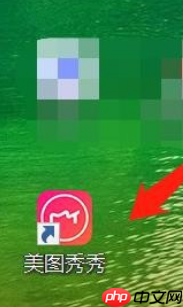
2.选择【美化图片】功能

3.点击【打开图片】
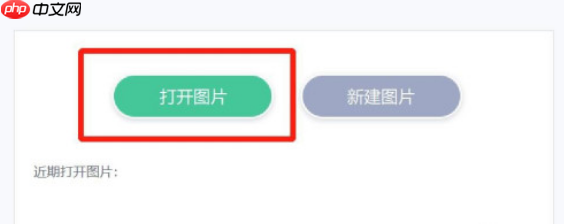
4.选中一张白色背景的运动人物照片,点击顶部【抠图】按钮
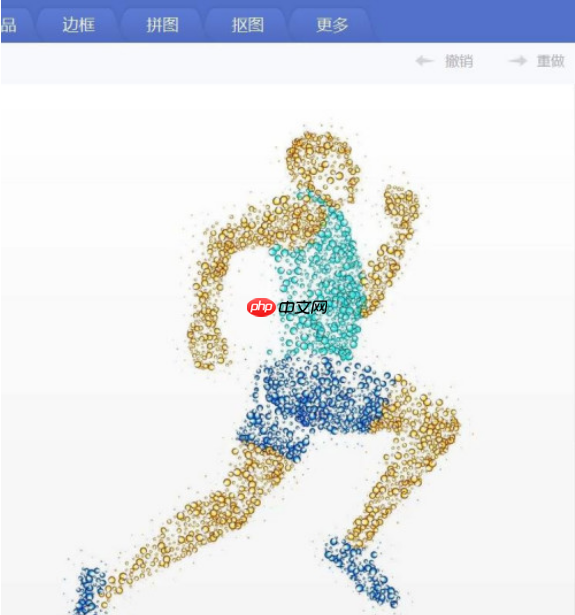
5.根据图片的复杂程度,可以选择【自动】【手动】或【形状】抠图方式。这张图较为简单,我们选择【自动抠图】
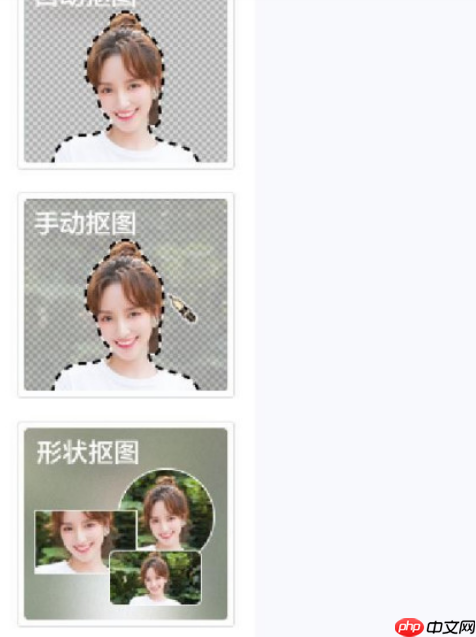
6.可先调整画笔尺寸大小
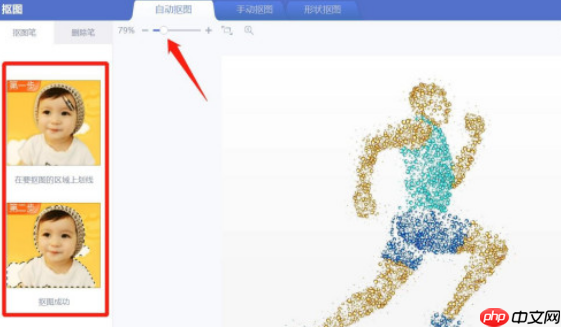
7.在需要抠出的部分划一条线
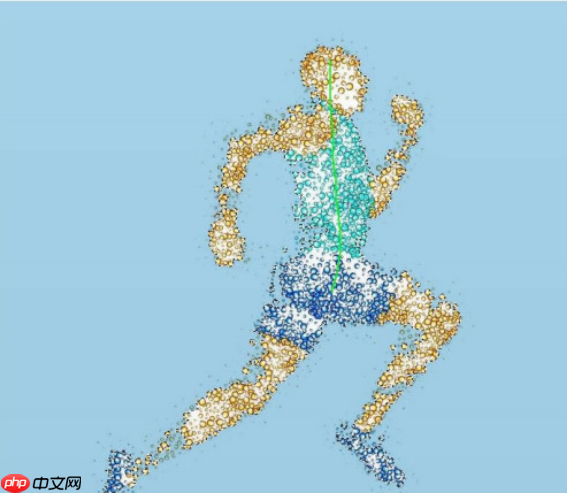
8.该人物图像即可被完整抠出,脱离原本的白色背景,可在左侧更换背景颜色或替换为其他图片,最后点击完成。
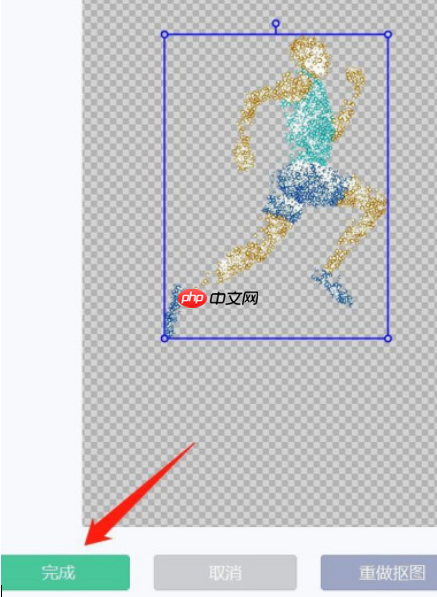
小编推荐:
热门推荐
更多 热门文章
更多 -

- 神角技巧试炼岛高级宝箱在什么位置
-
2021-11-05 11:52
手游攻略
-

- 王者荣耀音乐扭蛋机活动内容奖励详解
-
2021-11-19 18:38
手游攻略
-

- 坎公骑冠剑11
-
2021-10-31 23:18
手游攻略
-

- 原神卡肉是什么意思
-
2022-06-03 14:46
游戏资讯
-

- 《臭作》之100%全完整攻略
-
2025-06-28 12:37
单机攻略
























